Utiliser Microsoft Copilot dans Intune pour résoudre les problèmes liés aux appareils (préversion publique)
Microsoft Security Copilot est un outil d’analyse de la sécurité de l’IA générative qui peut aider votre organization obtenir rapidement des informations. Copilot est intégré à Microsoft Intune. Il peut aider les administrateurs informatiques à gérer et dépanner les appareils.
Copilot utilise vos données Intune. Les administrateurs peuvent uniquement accéder aux données pour lesquelles ils disposent d’autorisations, ce qui inclut les rôles RBAC et les balises d’étendue qui leur sont attribuées. Pour plus d’informations, consultez Microsoft Copilot dans Intune FAQ.
Avec Copilot dans Intune, vous pouvez :
- Obtenez plus d’informations sur un appareil spécifique, notamment sur les applications installées, l’appartenance à un groupe, etc.
- Obtenez les similitudes et les différences entre deux appareils, telles que les stratégies de conformité, le matériel et les configurations d’appareil affectées aux deux appareils.
- Utilisez l’invite de l’analyseur d’erreurs pour entrer un code d’erreur, obtenir plus d’informations sur l’erreur et obtenir une résolution possible.
Cet article explique comment utiliser Copilot pour gérer et résoudre les problèmes d’appareil dans Intune.
Avant de commencer
Copilot dans Intune est en préversion publique.
Pour utiliser Copilot dans Intune, vérifiez que Copilot est activé. Pour plus d’informations, reportez-vous aux rubriques suivantes :
Lorsque vous utilisez les invites Copilot pour dépanner vos appareils, vous êtes dans l’étendue de l’appareil que vous sélectionnez.
Utiliser une invite suggérée
Pour résoudre les problèmes liés aux appareils, vous pouvez utiliser Copilot avec un ensemble d’invites existant pour obtenir plus d’informations sur l’appareil. Par exemple, vous pouvez obtenir la liste des applications installées, comparer des appareils et obtenir des informations sur un code d’erreur.
Les invites guidées sont les suivantes :
- Résumez cet appareil.
- Analysez un code d’erreur.
- Comparez cet appareil à un autre appareil.
- Afficher les applications sur cet appareil.
- Afficher les stratégies sur cet appareil.
- Afficher les appartenances aux groupes.
- Afficher l’utilisateur principal de cet appareil.
Obtenir des détails et résoudre les problèmes d’un appareil
Cette section vous guide à travers certaines invites Copilot que vous pouvez utiliser.
Connectez-vous au Centre d’administration Microsoft Intune.
Sélectionnez Appareils>Tous les appareils, puis n’importe quel appareil.
Sélectionnez Explorer avec Copilot :

Dans Copilot, vous pouvez choisir parmi des invites. Sélectionnez une invite pour obtenir plus d’informations sur l’appareil.
Passons en revue certaines des invites.
Résumer cet appareil
Sélectionnez l’invite Résumer cet appareil :

L’invite Résumer cet appareil affiche plus d’informations sur l’appareil. Le résumé inclut des informations spécifiques à l’appareil, telles que le système d’exploitation, si l’appareil est inscrit dans Microsoft Entra ID, le nombre de programmes malveillants, les stratégies non conformes, l’appartenance à un groupe, etc.
N’oubliez pas que ces invites et leurs résultats se trouvent dans l’étendue de l’appareil que vous sélectionnez.
Comparer cet appareil
Lorsque vous utilisez l’invite Comparer cet appareil avec un autre appareil , vous comparez un appareil fonctionnel/sain à un appareil non fonctionnel/défectueux. Cette comparaison vous permet d’identifier les différences entre les deux appareils et de résoudre les problèmes liés à l’appareil non professionnel.
Sélectionnez le guide d’invite et sélectionnez Comparer cet appareil avec un autre appareil.
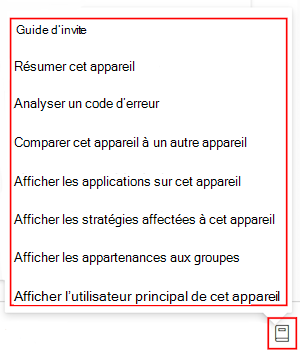
Dans l’invite comparer l’appareil, entrez un autre nom d’appareil ou ID d’appareil Intune à comparer, puis sélectionnez le type > de comparaison Envoyer :
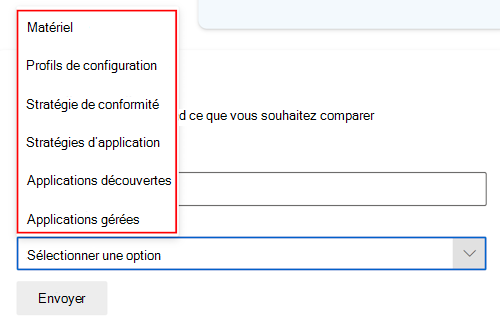
Les résultats montrent les différences et les similitudes entre les deux appareils.
Analyser un code d’erreur
Sélectionnez le guide d’invite et sélectionnez >Analyser un code d’erreur.
Cette invite peut vous aider à résoudre un code d’erreur que vous voyez dans Intune, notamment les codes d’erreur d’un profil de configuration d’appareil, la stratégie de conformité, l’installation de l’application, etc. L’erreur n’a pas besoin d’être étendue à l’appareil que vous sélectionnez.
Par exemple, entrez 90>Envoyer.
Les résultats affichent le code d’erreur et une description de l’erreur. La description inclut le type d’erreur, le message d’erreur et plus d’informations sur l’erreur. Ces informations peuvent vous aider à résoudre l’erreur.
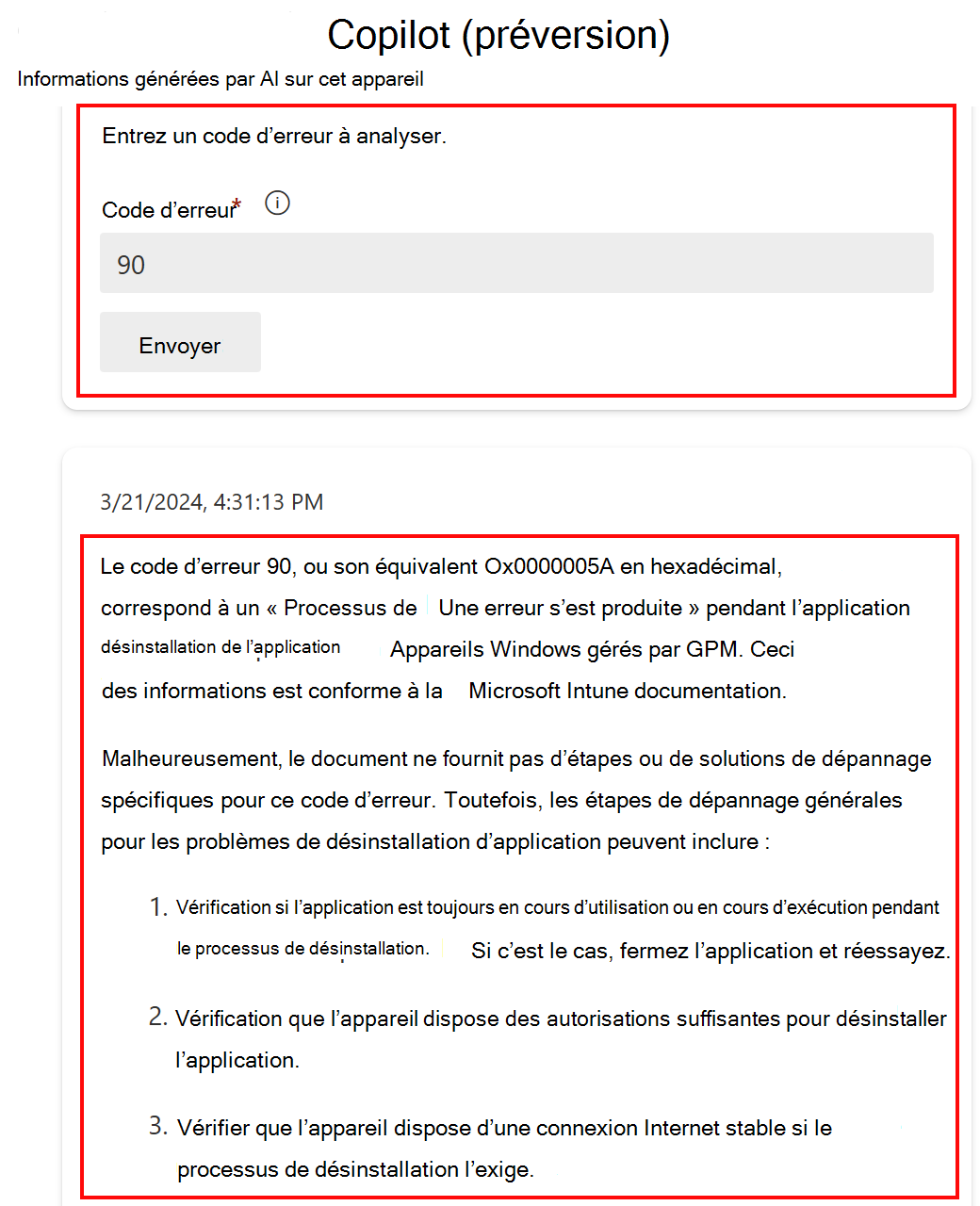
Pour obtenir la liste des erreurs courantes dans Intune, consultez Codes d’erreur courants et descriptions dans Microsoft Intune.